有些用户在使用电脑时发现,想要给苹果笔记本重装系统会提示你磁盘被锁定了,那么苹果笔记本磁盘锁定了如何解锁呢?下面就和小编一起看看苹果笔记本重装系统磁盘被锁定解决方法吧。
工具/原料:
系统版本:windows10系统
品牌型号:苹果
方法/步骤:
方法:
1、打开Mac系统偏好设置。
2、在系统偏好设置界面,点击“安全性与隐私”。
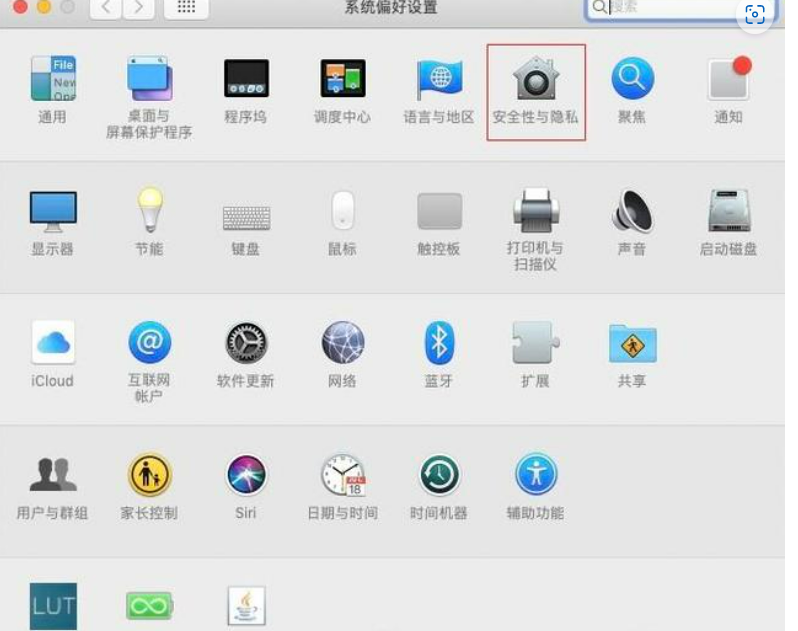
3、在安全与隐私设置里,点击“文件保险箱”。
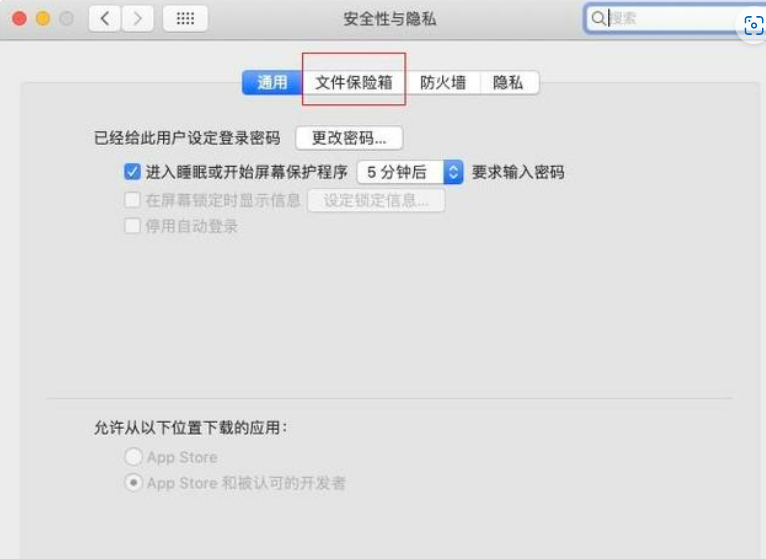
4、关闭保险箱功能就可以解锁磁盘锁定了。
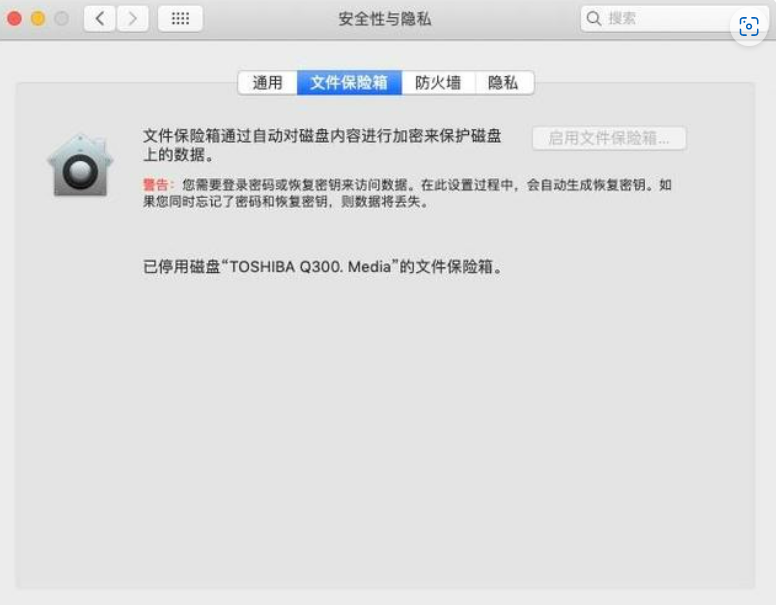
总结:
1、打开Mac系统偏好设置。
2、在系统偏好设置界面,点击“安全性与隐私”。
3、在安全与隐私设置里,点击“文件保险箱”。
4、关闭保险箱功能就可以解锁磁盘锁定了。